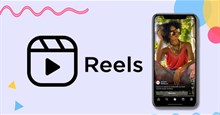Cách dùng Google Gemini để tóm tắt nội dung video Youtube
Phải thừa nhận rằng có rất nhiều thứ để xem trên YouTube nhưng lại có quá ít thời gian. Mọi người không thể xem hết được những video mình có thể quan tâm và Gemini mang đến giải pháp hoàn hảo, cho phép tóm tắt video YouTube thông qua tiện ích mở rộng.
Vì vậy, nếu không có thời gian để xem hết tất cả, chỉ cần đọc bản tóm tắt nhanh mà Gemini cung cấp nắm bắt toàn bộ nội dung video. Không cần phải đắn đo thêm nữa, bài viết này sẽ hướng dẫn cách sử dụng Google Gemini để tóm tắt bất kỳ video YouTube nào một cách nhanh chóng.
Cách dùng Google Gemini để tóm tắt video YouTube trên điện thoại
Trên thiết bị di động, người dùng Android dễ dàng tóm tắt video YouTube thông qua ứng dụng Gemini chuyên dụng. Để làm được như vậy, hãy làm theo những bước sau:
- Sao chép liên kết video YouTube muốn tóm tắt, sau đó truy cập ứng dụng Gemini dành riêng cho Android (miễn phí).
- Tại đây, hãy nhấn vào biểu tượng hồ sơ ở góc trên bên phải và chọn Tiện ích từ danh sách các tùy chọn có sẵn.
- Tiếp theo, cuộn xuống để tìm nút chuyển đổi Tiện ích YouTube ở cuối cùng. Nó được kích hoạt mặc định, tuy nhiên, nó có thể bị tắt vì vậy hãy bật lên nếu trường hợp đó xảy ra.

- Bây giờ, hãy quay lại màn hình chính của ứng dụng và dán liên kết đã sao chép vào trường văn bản Gemini. Nhấn biểu tượng gửi để kích hoạt tóm tắt.

- Bây giờ mọi người có thể sử dụng @ và gắn thẻ tiện ích YouTube để sử dụng. Sau đó, dán liên kết hoặc chỉ cần nhập một chủ đề cụ thể và Gemini sẽ cung cấp cho những video hàng đầu về chủ đề đó.

Ngoài ra, người dùng cũng có thể thêm lời nhắc cùng với liên kết để cho phép Gemini thu hẹp hơn nữa phần tóm tắt. Ví dụ: yêu cầu nó tóm tắt một video, đăng dấu thời gian cụ thể hoặc thậm chí yêu cầu tập trung vào một khía cạnh nhất định của video.
Quá trình thực hiện việc này hầu như giống nhau đối với người dùng iOS. Điểm khác biệt duy nhất là người dùng iOS sẽ phải truy cập Gemini thông qua ứng dụng Google. Sau khi truy cập Gemini từ Google, hãy làm theo các bước sau:
- Truy cập Gemini bằng trình duyệt web và nhấn vào biểu tượng ba dấu gạch ngang ở góc trên cùng bên trái.

- Nhấn vào Cài đặt > Tiện ích > chọn Kết nối để kết nối với Google Workspace. Tiếp tục ấn Bắt đầu để tiện ích Youtube hoạt động.




- Dán liên kết của video Youtube muốn tóm tắt vào trường văn bản Gemini và chạm vào biểu tượng gửi để bắt đầu tóm tắt.


Sử dụng Gemini trên web để tóm tắt các video YouTube
Phiên bản web của Gemini khá đơn giản và khi đã sao chép liên kết URL của video YouTube muốn tóm tắt, hãy làm theo các bước sau:
- Truy cập trang Google Gemini chính thức và đăng nhập bằng tài khoản Google của mình. Khi đến màn hình trò chuyện, hãy nhấp vào bánh răng cài đặt ở góc dưới bên trái.
- Sau đó, chọn Tiện ích từ menu bật lên.

- Tiếp theo, tìm tiện ích YouTube và bật lên trong trường hợp tiện ích này bị tắt.

- Quay lại màn hình trò chuyện và dán URL YouTube đã sao chép vào hộp văn bản và nhấn Enter hoặc nhấp vào biểu tượng gửi. Một lần nữa, mọi người có thể gắn thẻ tiện ích mở rộng, thêm lời nhắc bổ sung và thực hiện các thủ thuật tương tự để tóm tắt chính xác hơn.

- Điều đó sẽ kích hoạt quá trình tóm tắt và trong vài giây, Gemini sẽ chia nhỏ video YouTube cụ thể cho mọi người dễ theo dõi.

Mạng xã hội
-

Cách khắc phục lỗi VPN không hoạt động trên Google Chrome
-

Cách tải và cài đặt Google Chrome trên máy tính
-

Khắc phục lỗi comment không hiển thị trên YouTube
-

Cách chia sẻ video YouTube với thời gian bắt đầu cụ thể
-

TOP kênh Youtube học tiếng Anh cho người mới bắt đầu
-

Những cách xem lại các tài khoản đã liên kết với email và mạng xã hội
-

Hướng dẫn xem Live trên TikTok bằng cửa sổ nổi
-

Những cách khắc phục lỗi Instagram Note không hiển thị
-

Hướng dẫn hiển thị lại nút Video Watch trên Facebook
-

Hướng dẫn chèn phông nền video trên Facebook Reels
-

Hướng dẫn làm mờ video bằng CapCut
-

Cách rời nhiều nhóm Facebook cùng lúc cực nhanh chóng